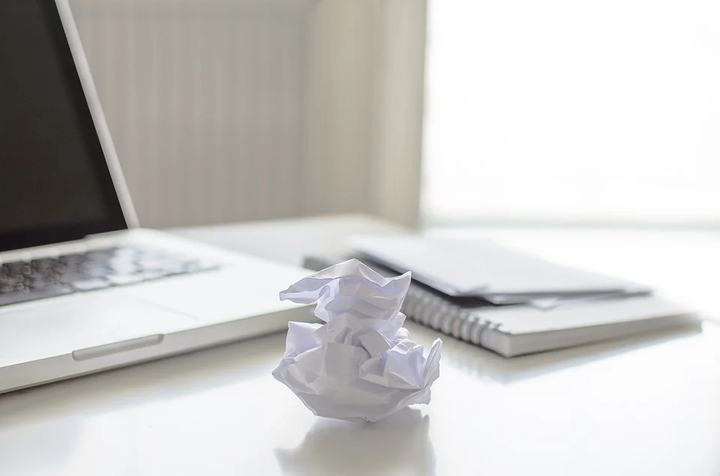Як відкрити вкладення MIME у Windows 10
- Вкладення MIME може бути проблематично відкрити без використання спеціального програмного забезпечення.
- У цій статті ми покажемо вам кілька простих кроків, щоб відкрити файл цього типу, тому продовжуйте читати.
- Ви можете знайти більш вичерпні посібники та інформацію у нашому розділі Програмне забезпечення для управління файлами.
- Якщо ви хочете прочитати більше пов’язаних статей, відвідайте Центр відкривання файлів на сайті.
Щоб виправити різні проблеми з ПК, ми рекомендуємо DriverFix: це програмне забезпечення буде підтримувати ваші драйвери та працювати, тим самим захищаючи вас від поширених помилок комп’ютера та відмови обладнання. Перевірте всі свої драйвери зараз у 3 простих кроки:
- Завантажте DriverFix (перевірений файл завантаження).
- Клацніть «Почати сканування», щоб знайти всі проблемні драйвери.
- Клацніть «Оновити драйвери», щоб отримати нові версії та уникнути несправностей системи.
- DriverFix цього місяця завантажили 502 095 читачів.
MIME – це тип файлу, який без належного програмного забезпечення неможливо відкрити в Windows 10.
Цей тип файлів – це стандартний формат Інтернету, який використовують програми електронної пошти.
Оскільки формат MIME містить 8-бітові закодовані дані замість загальновживаного 7-бітового кодування, він може містити вкладені файли та більш багаті набори символів, крім ASCII.
Формат MIME підтримує аудіо, відеозображення чи тіло повідомлень із декількох частин.
Багато користувачів повідомляють про отримання повідомлення Як відкрити цей файл? при спробі відкрити його на своєму пристрої без будь-яких інших додаткових деталей.
Не хвилюйтеся, хоча відкрити вкладення MIME досить просто, і в цій статті ми покажемо вам, як саме ви можете це зробити.
Як відкрити вкладення MIME у Windows 10?
1 Спробуйте WinZip
Отримання вкладеного файлу MIME, не знаючи, як його відкрити, може трохи засмутити, але використання спеціального інструменту може вирішити проблему.
З безлічі рішень, які ви можете знайти тут, ми протестували більшість із них, і ми хотіли б рекомендувати вам використовувати найкраще.
Маючи це на увазі, вам слід спробувати WinZip відкрити вкладення MIME.
Це універсальне програмне забезпечення сумісне майже з усіма поширеними форматами файлів, такими як RAR, 7Z, ISO, IMG, TAR, GZ, TAZ, TGZ, BZ2.
Мало того, WinZip також може відновлювати несправні файли, має розширені параметри безпеки, і ви можете керувати ними відповідно до своїх потреб.
Якщо ви використовуєте його локально на своєму ПК або в Інтернеті через хмарне сховище, таке як Dropbox, Google Drive або OneDrive, робота з WinZip в обох випадках буде досить простою.
Користуватися цим програмним забезпеченням неймовірно просто, все, що вам потрібно зробити, це двічі клацнути файл, який потрібно витягти, і дозволити WinZip зробити все інше.
Давайте розглянемо деякі його ключові особливості:
- Варіанти стиснення.
- Управління файлами та розділення файлів.
- Виявлення та видалення дублікатів файлів.
- Інтеграція Microsoft Teams.
- 128/256 Технологія шифрування AES.
Ось як можна витягти файли MIME за допомогою WinZip:
- Збережіть файл MIME локально на своєму пристрої.
- У меню «Пуск» запустіть WinZip.
- Далі натисніть на Файл і виберіть Відкрити.
- Виберіть файл MIME, який потрібно розпакувати.
- Клацніть на Розпакувати та виберіть, де ви хочете їх зберегти.
2 Скористайтеся онлайн-інструментом
Існує ще один простий спосіб відкрити вкладення MIME, і це включає використання онлайн-програми.
Ви побачите, що існує безліч веб-сайтів, які зроблять саме це для вас, не потребуючи жодних додаткових кроків.
Загалом, такий веб-сайт працює локально як додаток для браузера, що пришвидшить процес.
Залежно від того, як вони були створені спочатку, ви можете виявити, що деякі обмежать розмір файлу MIME, який ви намагаєтеся відкрити.
Не всі з них мають це обмеження, і якщо ваше вкладення перевищує дозволений розмір, ви можете просто знайти інше.
Ще одним дуже важливим аспектом, який вам потрібно мати на увазі, є конфіденційність ваших даних. Беручи до уваги, що ви будете завантажувати їх в Інтернеті, важливо перевірити на їх веб-сайті, наскільки це безпечно.
Ми не могли порекомендувати достатньо, щоб перед завантаженням витягнутих файлів назад на пристрій ви перевірили, чи ваш антивірус активний і працює належним чином.
Маючи на увазі, що як тільки вкладення буде відкрито, вам потрібно буде завантажити його компоненти через Інтернет. Краще, щоб у вас був додатковий рівень безпеки, який контролюватиме вашу конфіденційність.
Не роблячи цього, ви ризикуєте зламати свій пристрій та всі збережені на ньому дані.
3 Змініть асоціацію файлів MIME
Як правило, коли ви намагаєтесь відкрити файл MIME на своєму комп’ютері, він, як правило, задає питання Як ви хочете відкрити цей файл?
Потім вам потрібно буде вибрати програму зі списку, наприклад WinZip, яка буде знати, як відкрити файл цього типу.
Однак якщо під час спроби відкрити файл MIME запитання не виникає, тоді ви можете просто змінити асоціацію файлів із Панелі керування, а потім спробувати знову відкрити його.
Це повинно працювати без необхідності робити інші додаткові дії.
Ось вам. Витягнути та розпакувати MIME-файли у Windows 10 можна досить легко.
Ви можете або змінити асоціацію файлів, або використовувати спеціальний інструмент, такий як WinZip, або просто витягти їх в Інтернеті.
Який би варіант ви не вибрали, буде чудовим, і він відмінно виконає свою роботу.
Якщо у вас є додаткові коментарі чи пропозиції, будь ласка, повідомте нам про це в розділі коментарів нижче.